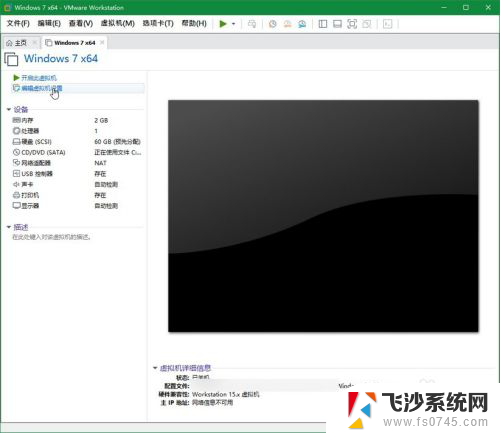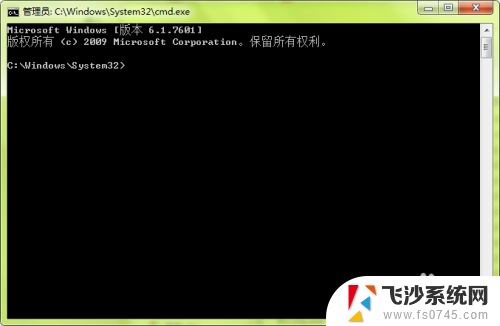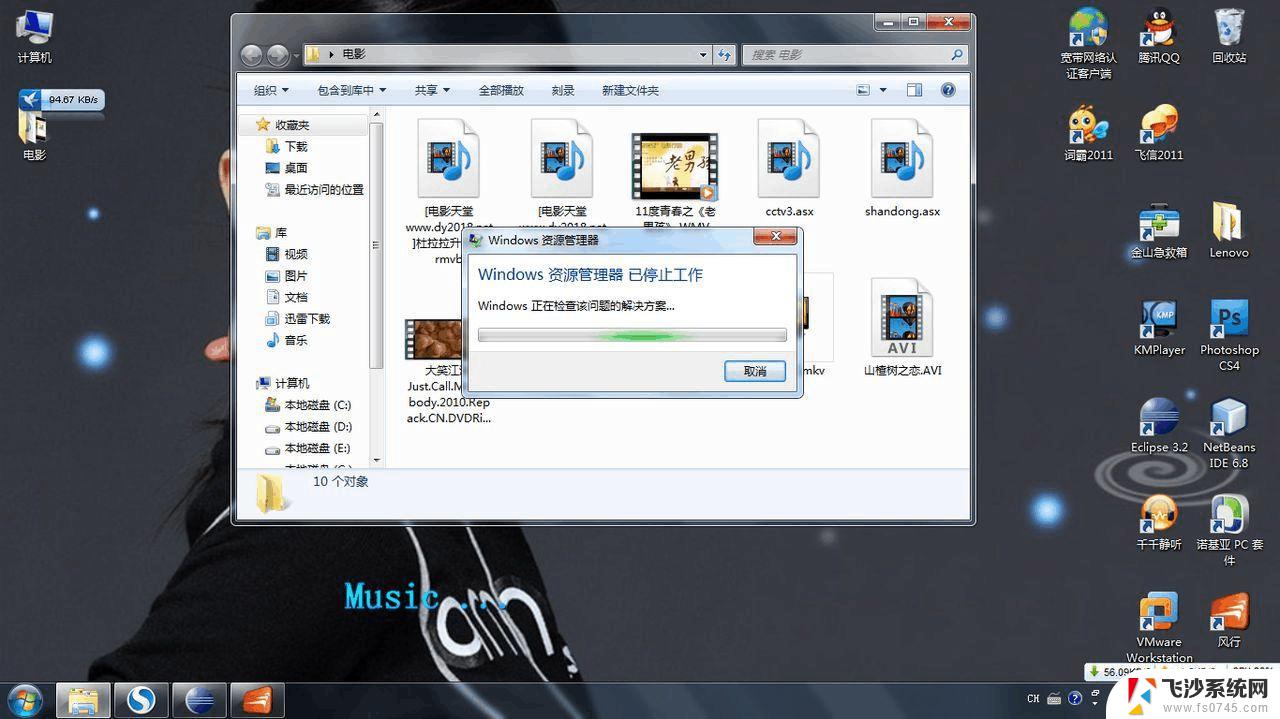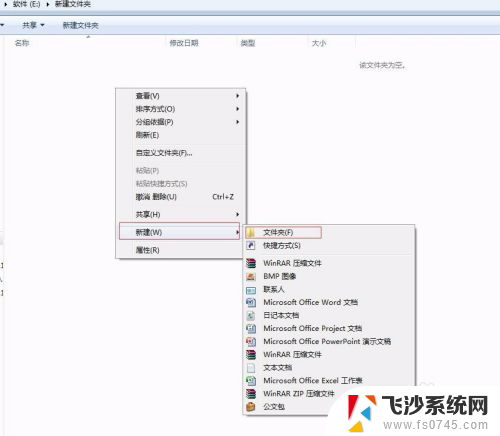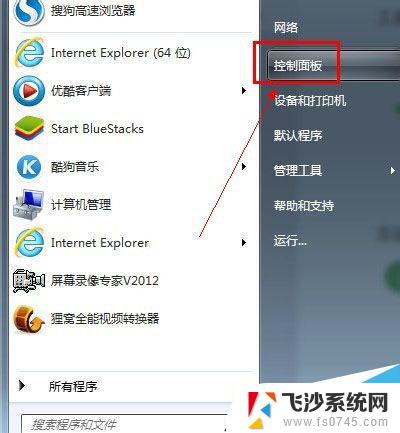windows7主题文件在哪 Win7主题壁纸所在文件夹
windows7主题文件在哪,Windows 7作为一款经典的操作系统,其主题文件和壁纸的位置一直是用户们关注的话题,对于想要自定义桌面外观的用户来说,了解Windows 7主题文件所在的文件夹以及壁纸的位置是非常重要的。在Windows 7操作系统中,主题文件位于特定的文件夹中,而壁纸则存放在另一个文件夹内。通过探索这些文件夹,用户们可以轻松地修改和替换主题文件以及壁纸,使得自己的桌面个性化定制更加简单便捷。本文将介绍Windows 7主题文件和壁纸所在的文件夹,并提供一些实用的技巧,帮助读者们轻松实现桌面个性化的目标。
具体方法:
1.快速双击电脑桌面上的“计算机”,出现C盘。

2.一般这些系统文件都存在了C盘上,所以双击C盘。
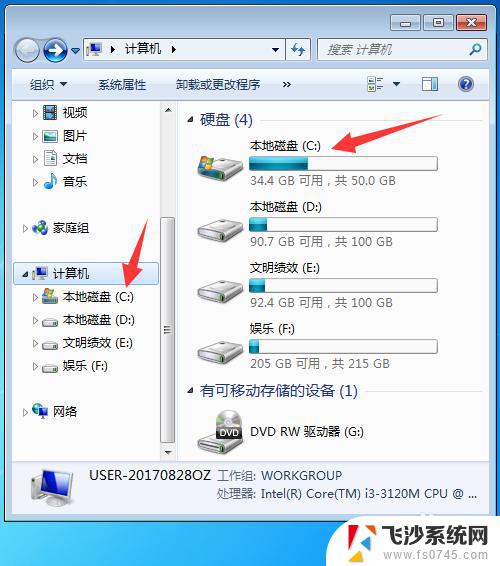
3.打开C盘后在其中找到Windows文件夹并打开。
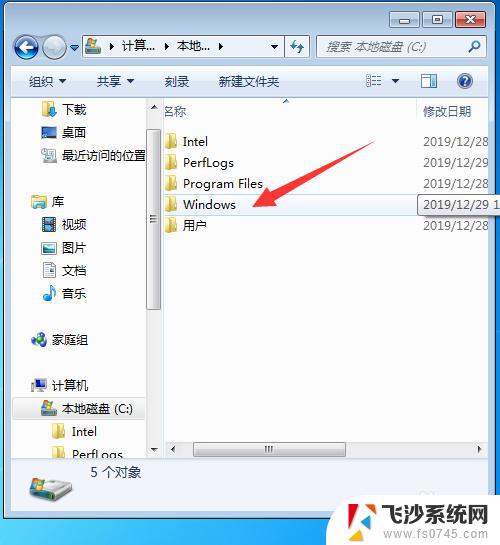
4.然后找到并点击 Web文件夹打开。
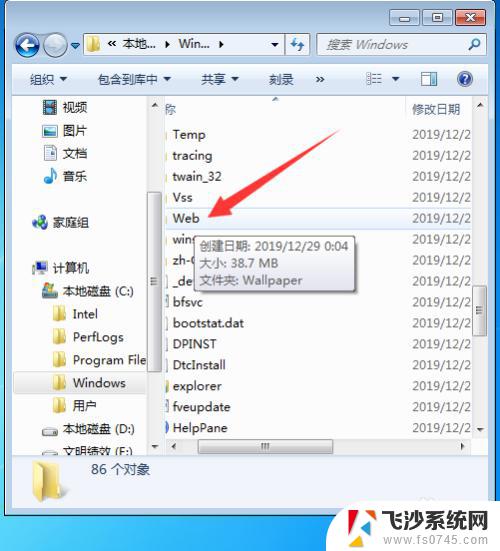
5.然后找到wallpaper文件夹,并打开。
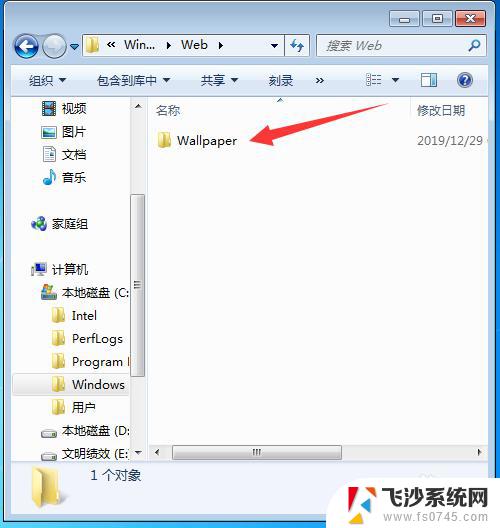
6.主题文件夹就在这里了,点击打开下面的windows文件夹。
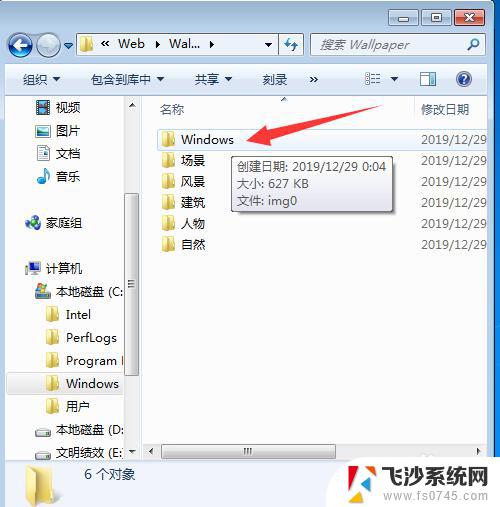
7.里面只有一张图片,即为默认的壁纸。
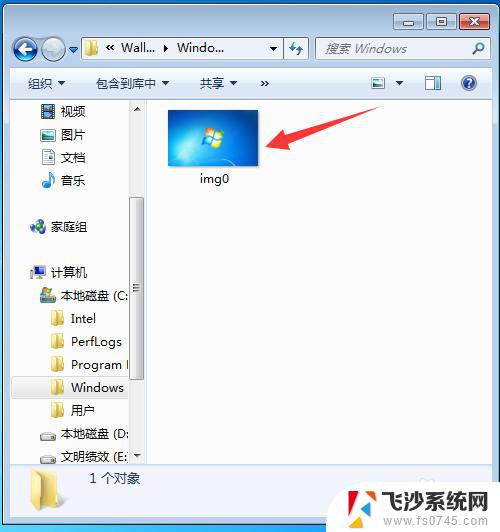
8.如果想修改壁纸的话,回到刚才的页面。比如打开“人物”文件夹。
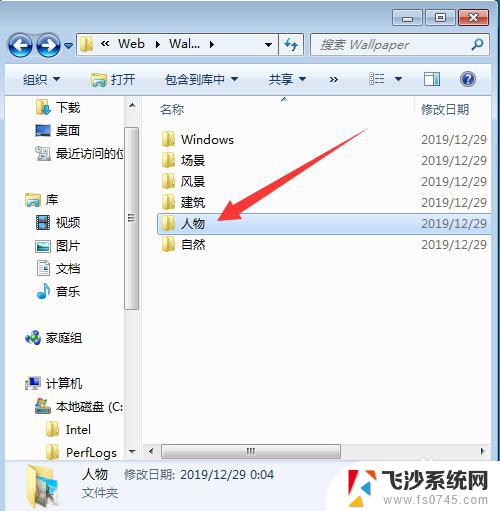
9.选择其中的壁纸,右键单击。然后点击“设置为桌面背景”即可。
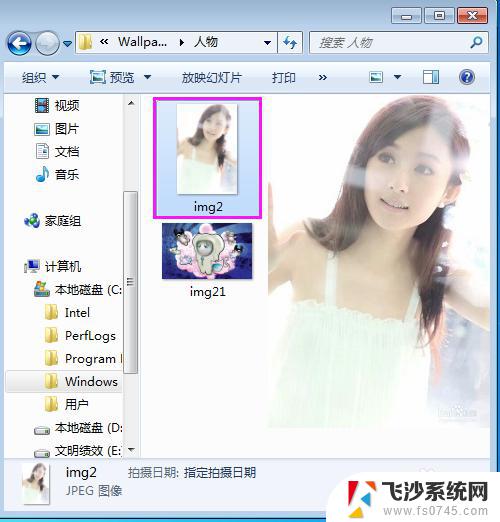
以上就是 Windows 7 主题文件所在位置的全部内容,如果您也遇到了这种现象,可以尝试按照我的方法来解决,希望对您有所帮助。